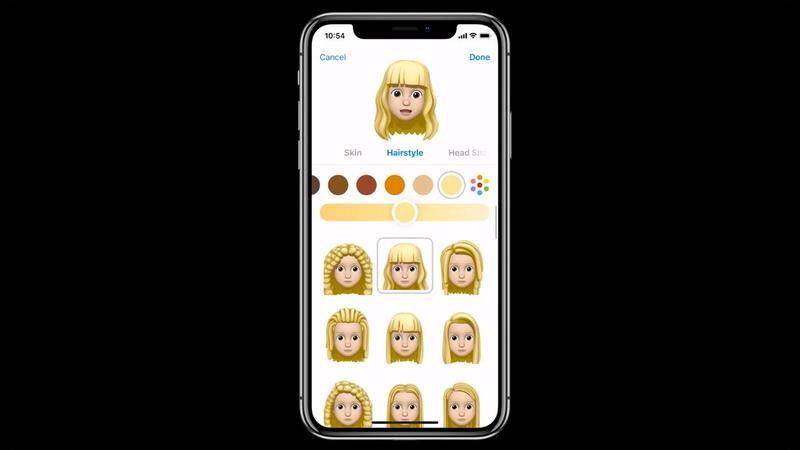Podczas konferencji KeDCote WWDC 2018 firma Apple zaprezentowała znaczące aktualizacje dla wszystkich czterech platform systemów operacyjnych, ale zdecydowanie najwięcej czasu poświęcono na iOS 12 na iPada i iPhone’a.
Nowa aktualizacja do iOS 12, która jest obecnie dostępna w wersji beta, zwiększa szybkość (szczególnie na starszych urządzeniach), rozmowy FaceTime dla maksymalnie 32 uczestników, nowe funkcje rozszerzonej rzeczywistości, inteligentne udostępnianie zdjęć i narzędzia do monitorowania i ograniczania
Nowa funkcja, o nazwie Memoji, pozwala stworzyć emotikon własnej twarzy – lub twarzy każdego, kogo chcesz podszyć się pod inną osobę – a następnie animować ją własnymi ruchami twarzy, zbieranymi przez przednie skanery twarzy ID

Tworzenie memoji
1. Otwórz aplikację Wiadomości i dołącz do istniejącego wątku lub uruchom nowy.
2. Gdy pojawi się wiadomość lub wątek, zobaczysz rząd ikon u dołu ekranu.
3. Nie używamy małp Animoji: zamiast tego przewijaj wybór zwierząt, robotów, duchów itp., Aż po prawej stronie pojawi się znak plus, oznaczony jako Nowy memoji.

4. Teraz jesteśmy w narzędziu do tworzenia Memoji.
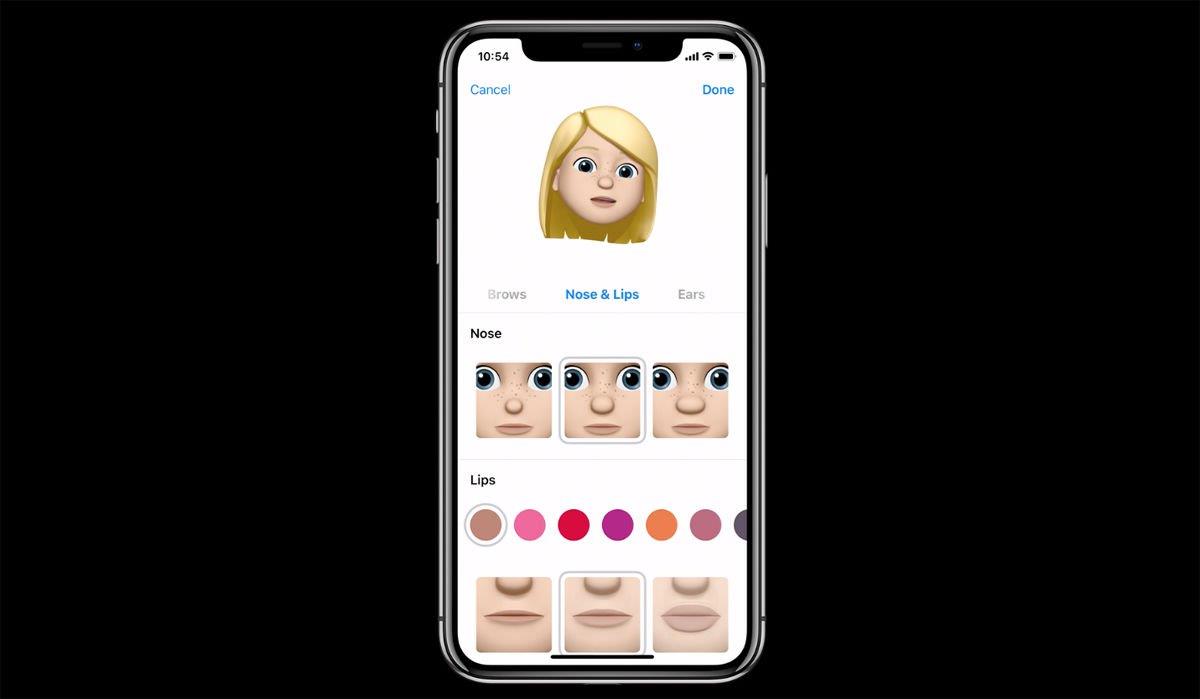
5. Gdy jesteś zadowolony ze swojego Memoji, dotknij Gotowe.
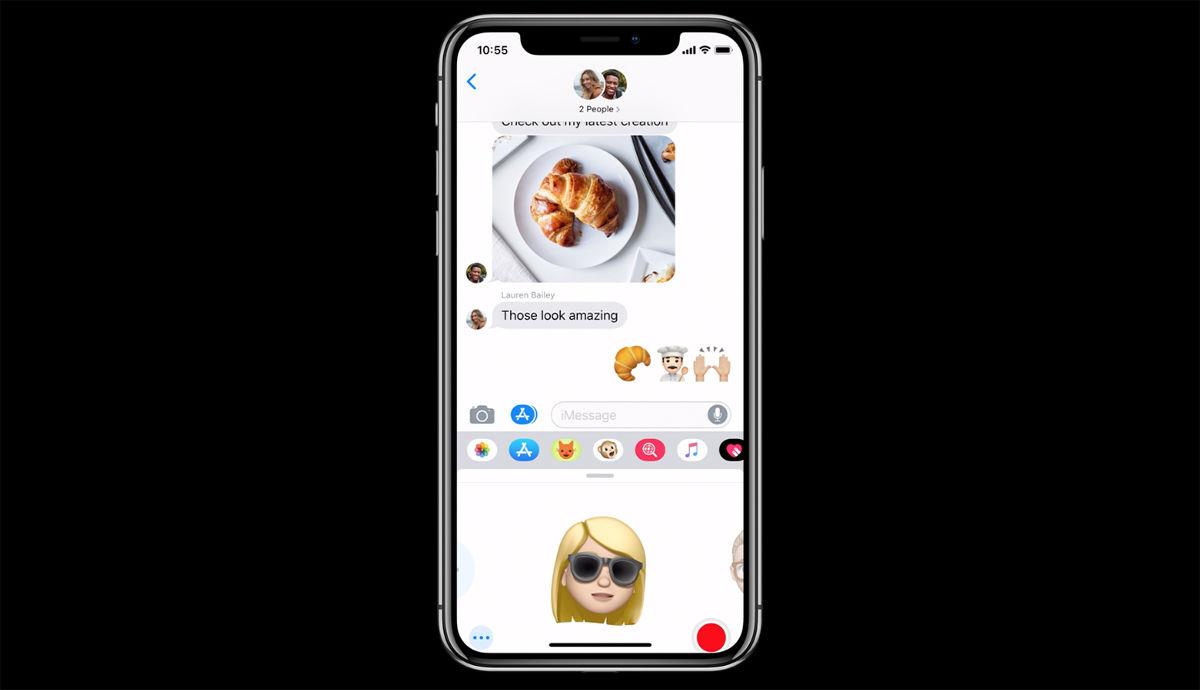
(Nie martw się, nie będziesz musiał przejść przez ten ogromny proces dostosowywania za każdym razem, gdy chcesz wysłać wiadomość.) Memoji jest teraz zapisany w szufladzie do późniejszego użycia.Możesz również utworzyć wiele niestandardowych Memoji.
Nagrywanie i wysyłanie wiadomości Memoji
Przed rozpoczęciem nagrywania zalecamy granie przy użyciu memoji – eksperymentuj z ruchami twarzy (w tym nowe wykrywanie języka dodane w iOS 12), aby zobaczyć, jak to wszystko wygląda.
Możesz nagrywać do 10 sekund: odliczanie, dzięki czemu możesz zobaczyć, ile czasu zostało ci do końca.
Możesz odtworzyć nagranie, aby zobaczyć, jak poszło (naciśnij zakrzywioną strzałkę, aby obejrzeć ponownie) przed usunięciem, dotykając ikony kosza lub wysyłając ją do wyznaczonego odbiorcy niebieską strzałką w górę.